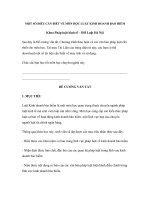Tài liệu Một số điều cần biết về IE 8 doc
Bạn đang xem bản rút gọn của tài liệu. Xem và tải ngay bản đầy đủ của tài liệu tại đây (426.69 KB, 5 trang )
Một số điều cần biết về IE 8
Nguồn : www.quantrimang.com.vn
Quản trị mạng - Internet Explorer 8, bản cập nhật mới nhất từ ứng dụng
trình duyệt Web dễ bị tấn công của Microsoft, bổ sung nhiều tính năng mới
nhằm cải thiện khả năng bảo mật và giúp người dùng dễ dàng sử dụng.
Những cài đặt bảo mật mới trong IE8 cho phép tạo mới nhiều add-ons riêng, cho
phép truy cập nhanh vào những dịch vụ và thông tin nền tả
ng Web, và cung cấp
một phương thức trình duyệt mới thay đổi cách thức tương tác giữa người dùng
và ứng dụng trình duyệt này.
Một số tính năng cũ được cải tiến, như thanh công cụ đã được biến đổi, khả
năng xem trang giống như những phiên bản Internet Explorer trước đó, và một
nhóm ô ở phía cuối cửa sổ trình duyệt.
Bài viết này sẽ giới thiệu một số
thủ thuật giúp bạn có thể tận dụng tối đa những
tính năng mới và những tính năng đã được cải tiến của IE8. Còn nếu chưa nâng
cấp IE6 hay IE7 lên IE8, bạn hãy xem sự khác biệt giứa IE8 với phiên bản mà
bạn đang sử dụng.
1. Sử dụng Accelerators để tăng tốc trình duyệt
Accelerators (bộ gia tốc) là những add-on của IE8 cho phép người dùng thực
hiện nhanh chóng nhiều tác vụ d
ựa trên đoạn văn bản họ lựa chọn trên trang
Web, bao gồm: lấy giá cổ phiếu, tra cứu định nghĩa của từ hay cụm từ, tìm vị trí,
chuyển đổi tiền tệ, chia sẻ đoạn văn bản lựa chọn trên các trang mạng xã hội
như Facebook và Twitter, tạo một một URL ngắn, tìm kiếm sản phẩm trực tuyến,
…
Bạn chỉ cầu lựa chọ
n một đoan văn bản bất kì trên một trang Web rồi nhấn nút
Accelerator hiển thị ở bên phải. Khi click vào nút đó bạn sẽ thấy menu
Accelerator. (Bạn có thể truy cập vào các Accelerator trong menu ngữ cảnh).
Một số Accelerator hiển thị kết quả trong một cửa sổ mới trong hình dưới đây
trong khi những cửa sổ khác xuất hiện trong một tab mới.
Tra cứu nghĩa của từ trên IE 8
IE8 tích hợp một số Accelerator, tuy nhiên các nhà phát triển nhóm ba đã bắt
đầu sản xuất nhiều Accelerator mới mà người dùng có thể tự cài đặt.
2. Sử dụng Web Slice để Bookmark những thông tin cần thiết
Web Slice là một add-on mới được tích hợp trong IE8. Web Slice cho phép
người dùng đăng ký phần thường xuyên được cập nhật của một trang Web, như
tin thể thao, tin tức thời sự, thông tin thờ
i tiết. Nếu những người lập trình trang
này đã chỉ định phần của trang web này như một Web Slice. Tuy nhiên, hiện nay
hầu hết các trang Web vẫn chưa được kích hoạt Web Slice.
Khi truy cập vào một trang chứa Web Slice, một biểu tượng xanh sẽ xuất hiện
trên thanh công cụ kế tiếp biểu tượng Home. Một biểu tượng tương tự sẽ xuất
hiện kế tiếp thông tin đã được kích hoạt Web Slice trên một trang Web khi di
chuyển con chuột lên đó. Click vào biểu tượng trong những vị trí này sẽ xuất
hiện một hộp thoại hỏi xem bạn có muốn đưa thông tin này vào thanh Favorites
hay không.
Qua trình bổ sung Web Slice sẽ đặt một nút lệnh vào thanh Favorites giúp mở
một hộp nhỏ thả xuống với những thông tin được cập nhật từ trang gốc do đó
bạn có thể kiểm tra mọi thông tin cần thiết mà không cần can thiệt vào công việc
đang thực hiện trên ứng dụng trình duyệt.
3. Sử dụng InPrivate Browsing để bảo mật phiên trình duyệt
Ngoài Cookies và History, IE8 lưu trữ dữ liệu, mật khẩ
u và từ khóa tìm kiếm và
URL trong thanh địa chỉ giúp bạn dễ dàng sử dụng lại những thông tin này. Tuy
nhiên không chỉ bạn có thể sử dụng những thông tin mày mà người khác cũng
có thể sử dụng.
Với Inprivate Browsing, bạn có thể trình duyệt mà không để lại bất kì dấu vết
nào. Bạn chỉ cần vào menu Safety rồi lựa chọn InPrivate Browsing để kích
hoạt. Khi đó một cửa sổ IE8 mới sẽ bật m
ở với một chỉ báo InPrivate màu xanh
phía bên trái của thanh địa chỉ. Những gì bạn thấy trong cửa sổ đó sẽ không thể
truy cập sau khi đóng lại: không có History, không lưu Cookies, không lưu trữ
các file Internet, không lưu từ khóa tìm kiếm hay URL, không lưu form dữ liệu và
mật khẩu. Tóm lại nó sẽ không để lại bất kì dấu vết nào về phiên trình duyệt của
bạn.
4. Sử dụng Caret Browsing để điều hướng trang
Với tính năng Caret Browsing được tích hợp trong IE8, bạn có thể trình duyệt
trang, lựa chọn văn bản và thậm chí sử dụng Accelerator và những chức năng
của menu ngữ cảnh khác mà không cần rời tay khỏi bàn phím. Bạn chỉ cần nhấn
F7 để kích hoạt Caret Browsing.
Trong Caret Browsing, bạn có thể sử dụng phím mũi tên để điều hướng trong
trang, theo từng ch
ữ (sử dụng phím mũi tên sang trái và phải) hay theo từng
dòng (sử dụng phím mũi tên lên và xuống). Để lựa chọn đoạn văn bản bạn chỉ
cần giữ phím Shift trong khi sử dụng các phím mũi tên.
Với đoạn văn bản đã được lựa chọn, bạn có thể sử dụng những phím tắt chuẩn,
như nhấn tổ hợp phím Ctrl+C để copy. Nhấn tổ hợp phím Shift+F10 ho
ặc nhấn
key Application (key ít được sử dụng ở bên phải của phím Space với một hình
ảnh của menu trên đó, hiển htij ở bên phải) để hiện menu ngữ cảnh. Sử dụng
những phím mũi tên để điều hướng menu và nhấn Enter để lựa chọn.
Nếu Accelerator không xuất hiện dưới dạng những tùy chọn trong menu ngữ
cảnh có thể bạn sẽ phải cài một add-on nhóm ba. Ví dụ, Add-on IE7Pro hiển thị
một menu ngữ cảnh tùy biến không bao gồm Accelerator. Nếu quá trình thay đổi
cài đặt tham chiếu của Add-on không thực hiện được bạn cần tắt bỏ nó trước khi
thực hiện.
Khi kết thúc làm việc với Caret Browsing bạn chỉ cần nhấn phím F7 để tắt nó.